Việc chỉnh sửa cắt ghép trong photoshop tưởng chừng như rất đơn giản. Tuy nhiên việc tách tóc khỏi hình ảnh lại khiến bạn gặp nhiều trở ngại và tốn rất nhiều thời gian. Đừng quá lo lắng, hãy để iTea hướng dẫn cho bạn cách tách tóc đơn giản, có thể làm được ngay!!!
Mục lục
Các Bước Tách Tóc Khỏi Nền Trong Photoshop
Bước 1: Lựa chọn 1 tấm hình mà bạn muốn tách tóc bằng photoshop
Ảnh do tôi thực hiện Ví dụ:

Bước 2: Mở hình ảnh bằng Photoshop
Bạn cần mở hình ảnh trong Photoshop, bạn có thể sử dụng tổ hợp phím CTRL + O và nhấp vào hình ảnh OK
Bước 3: Tách ảnh ra khỏi nền
Bạn có thể chọn một khu vực bằng cách sử dụng công cụ Magic Want Tools để chọn phần nền cần loại bỏ. Giữ phím Shift để chọn thêm vùng chọn
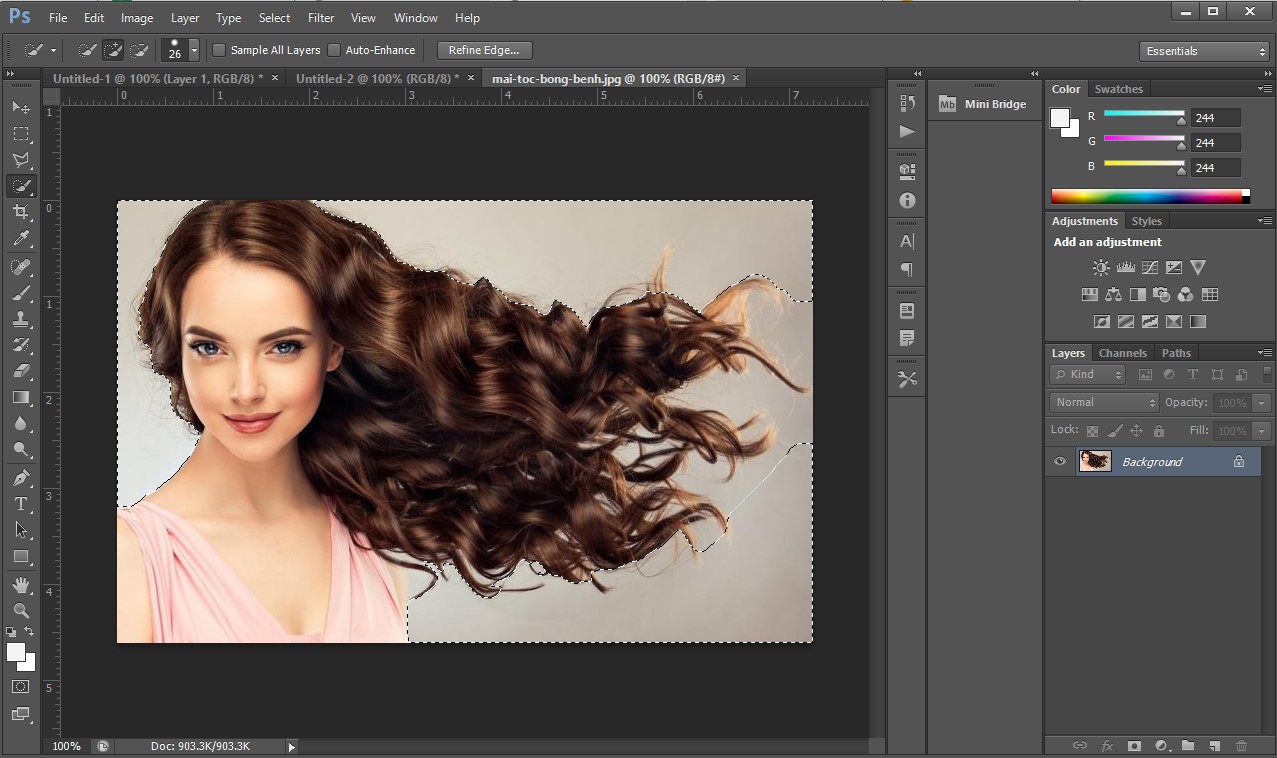
Nếu bạn chọn những vùng không liên quan, nhấn giữ phím Alt và bôi vào vùng bị dư để xóa bớt vùng chọn đó đi.
Sau đó, bạn nhấn CTRL + Shift + I để chọn vùng nghịch đảo của cô gái.
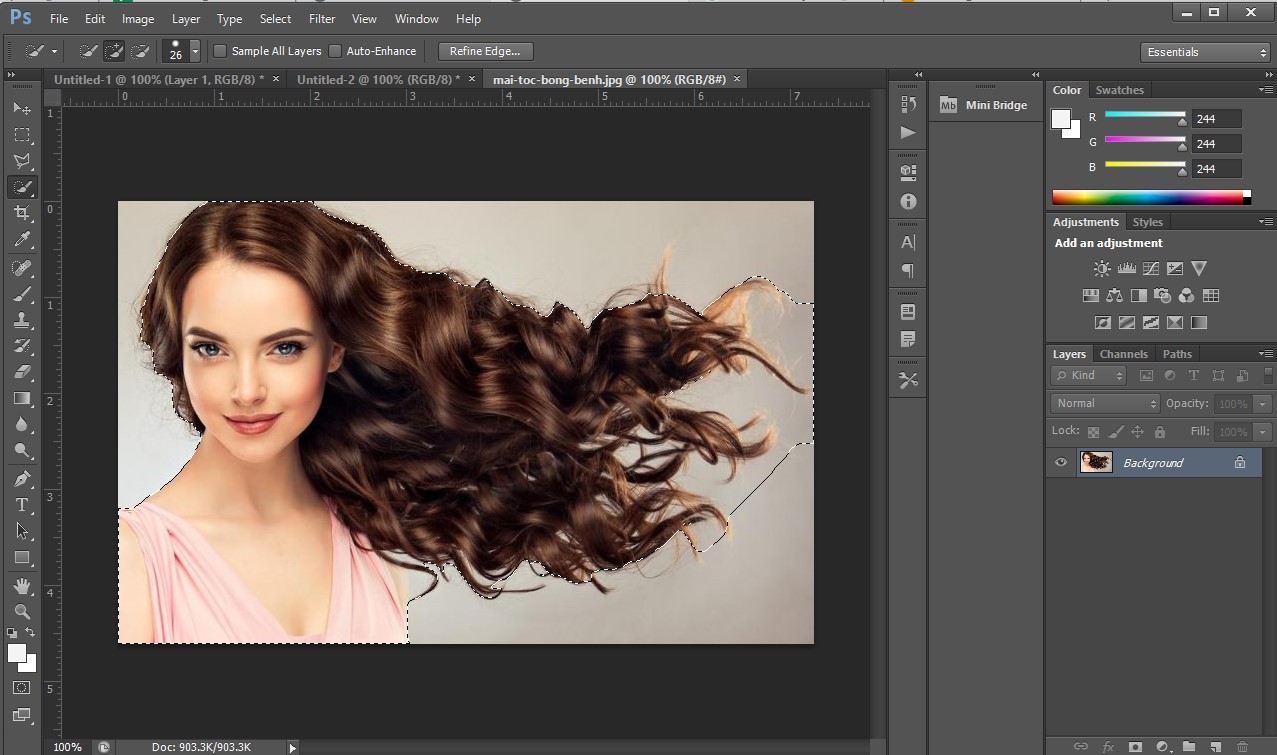
Bước 4: Tiến hành tách tóc
Để tách tóc, bạn sử dụng một công cụ Refine Edge … bằng cách trên thanh menu bạn chọn Select –> Select and mark (phím tắt CTRL + ALT + R)
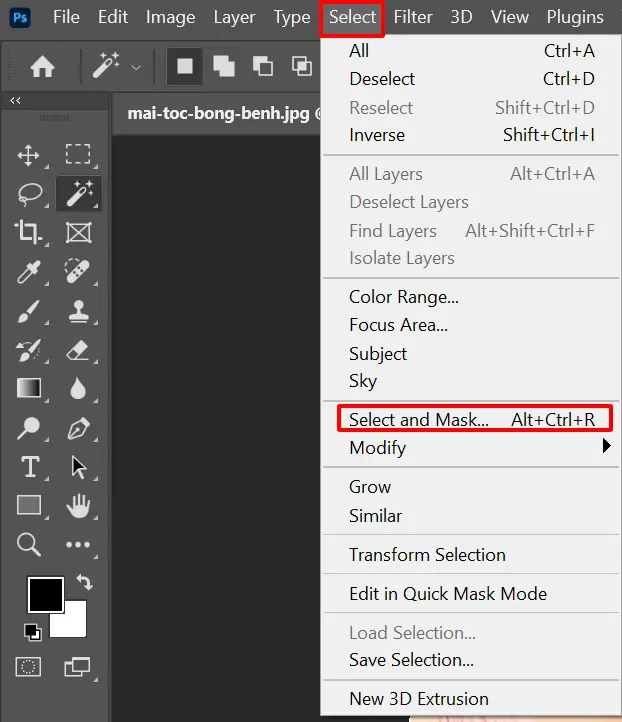
Tại cửa sổ cài đặt Refine Edge bạn chọn Chế độ view: Overlay. Tiếp theo bạn chọn Refine edge brush tool để bôi đi những phần tóc bị dư ra
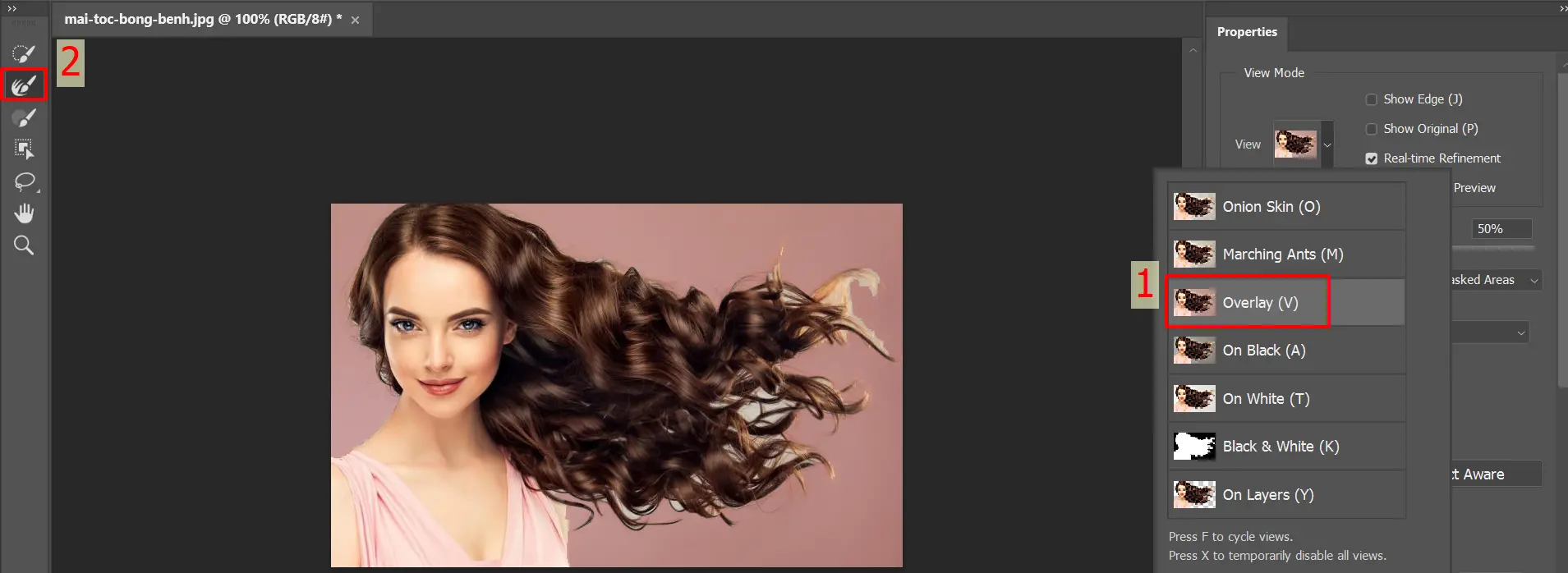
- Radius: Đặt kích thước của đường viền vùng chọn thành kích thước các giá trị lớn hơn, vùng chọn càng lớn và xung quanh vùng chọn sẽ bị mờ.
- Smooth/ Feather / Contract: Đường viền của lông và lông vũ với nền phía sau
- Shift Edge: giảm đường viền của hình ảnh thành màu đen một lần nữa
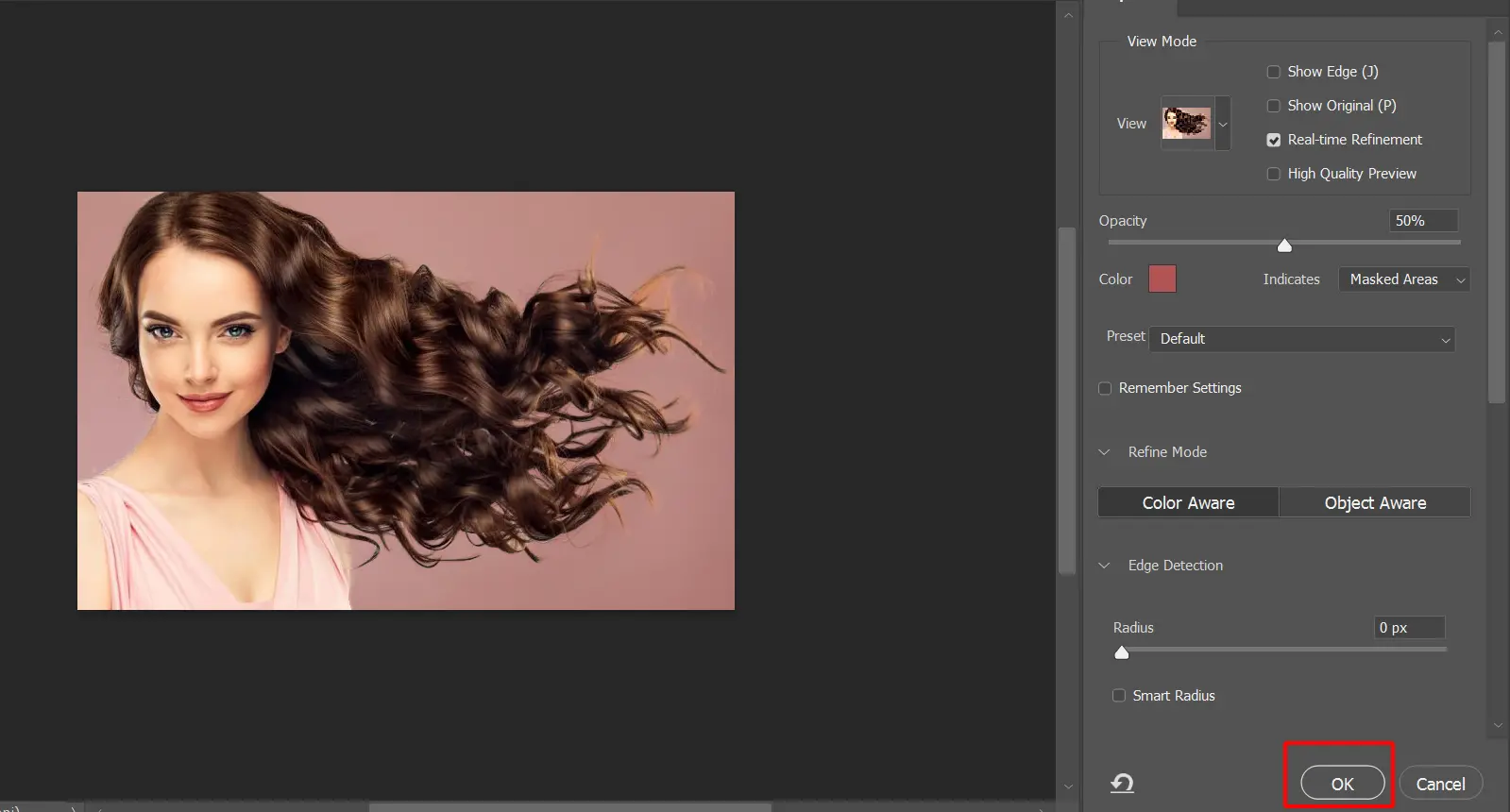
Sau khi cài đặt xong bạn nhấn OK
Tiếp theo bạn chọn Layer Marks để tách hình ra khỏi nền
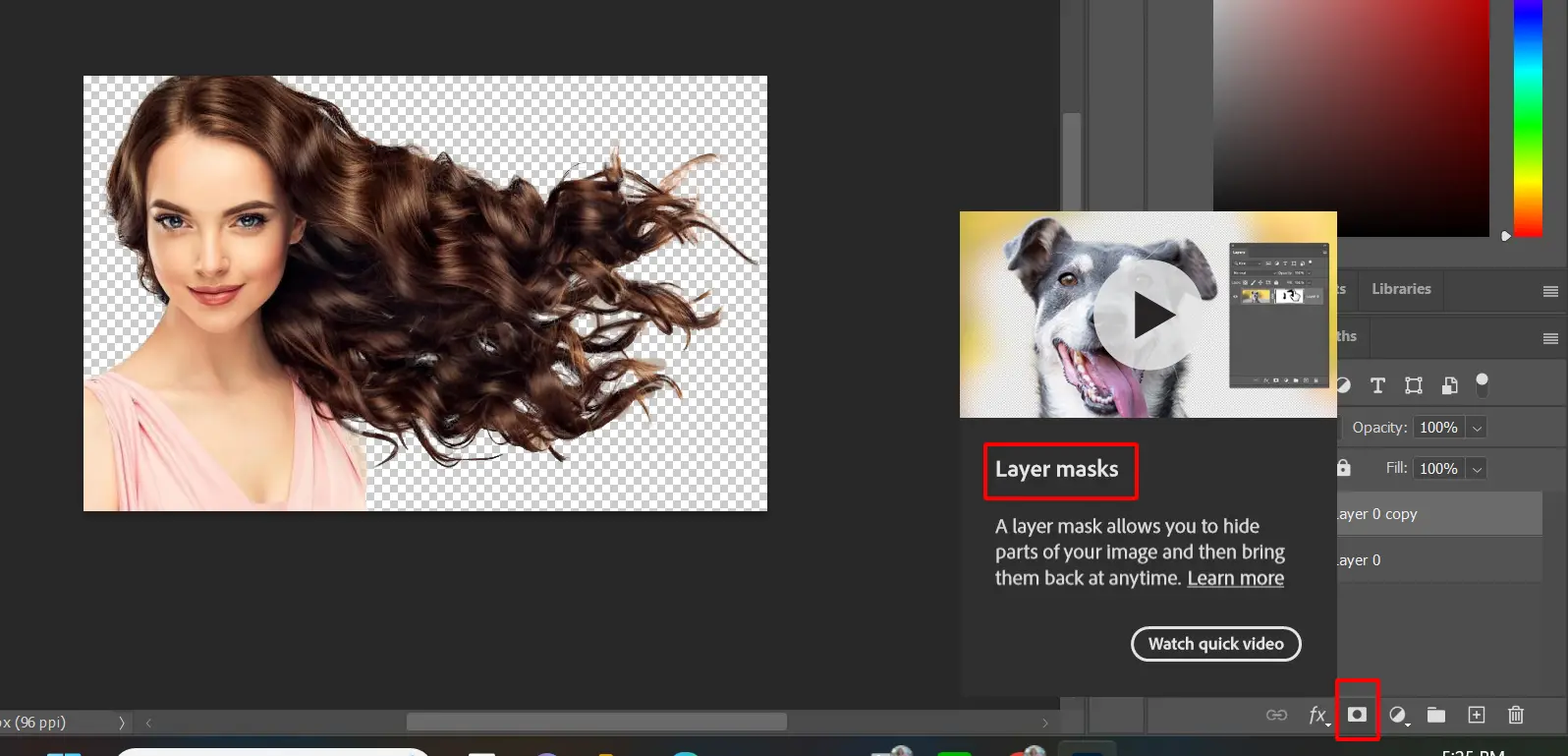
>>> Xem ngay thủ thuật Photoshop khác
Làm Mờ Ảnh Bằng Photoshop, Làm Mờ Đối Tượng Ảnh
Cách cắt ghép ảnh trong Photoshop CS5 CS6 – đơn giản đến không ngờ
iTea.vn vừa hướng dẫn xong cách tách tóc trong photoshop. Nếu bạn vẫn chưa làm được, đừng ngần ngại comment phía dưới để iTea hỗ trợ bạn nhé!!!!
















